CF-Auto-Root ஐப் பயன்படுத்தி Galaxy Tab 2 7.0 P3100/P3110/P3113 ஐ எப்படி ரூட் செய்வது
மார்ச் 07, 2022 • இதில் தாக்கல் செய்யப்பட்டது: iOS&Android Sm ஐ உருவாக்குவதற்கான அனைத்து தீர்வுகளும் • நிரூபிக்கப்பட்ட தீர்வுகள்
வேர்விடும் முன் தயாரிப்புகள்
Galaxy Tab 2 7.0 P3100/P3110/P3113 ஐ ரூட் செய்வதற்கு முன் , நீங்கள் தொடங்கும் முன் இதை உறுதிப்படுத்தவும்:
1) உங்கள் சாதனத்தில் 80%க்கும் அதிகமான பேட்டரி உள்ளது.
2) உங்கள் சாதனத்தில் உள்ள முக்கியமான தரவை காப்புப் பிரதி எடுத்துள்ளீர்கள். கணினியில் ஆண்ட்ராய்டு கோப்புகளை எவ்வாறு காப்புப் பிரதி எடுப்பது என்பதைச் சரிபார்க்கவும் .
3) ரூட்டிங் உங்கள் உத்தரவாதத்தை ரத்து செய்யும் என்பதை நீங்கள் ஏற்றுக்கொள்கிறீர்கள்.
CF-Auto-Root ஐ கைமுறையாக பயன்படுத்தி Galaxy Tab 2 7.0 P3100/P3110/P3113 ஐ எப்படி ரூட் செய்வது
இந்த பயிற்சி கீழே உள்ள சாதனங்களுக்கு மட்டுமே:
Samsung Galaxy Tab 2 7.0 P3100
Samsung Galaxy Tab 2 7.0 P3110
Samsung Galaxy Tab 2 7.0 P3113
அவற்றில் எதையும் நீங்கள் பயன்படுத்தவில்லை என்றால், உங்கள் சாதனத்தை ரூட் செய்ய இந்த வழிகாட்டியைப் பின்பற்ற வேண்டாம். அல்லது சேதமடையும். அதற்கு ஏற்ற மற்றொரு வழிகாட்டியைத் தேடுங்கள்.
வேர்விடும் செயல்முறைக்கான Android ரூட் கருவிகளைப் பதிவிறக்கவும்
1. உங்கள் சாதனத்திற்கு கீழே உள்ள CF-Auto-Root தொகுப்பைப் பதிவிறக்கவும்.
CF-Auto-Root-espressorf-espressorfxx-gtp3100.zip (P3100க்கு)
CF-Auto-Root-espressowifi-espressowifiue-gtp3113.zip ( P3113க்கு)
CF-Auto-Root-esgtp101 )
படி 1. CF-Auto-Root கோப்பைப் பிரித்தெடுக்கவும், நீங்கள் .tar கோப்பைப் பார்ப்பீர்கள். அதை அப்படியே விட்டுவிட்டு அடுத்த கட்டத்திற்குச் செல்லுங்கள்.
படி 2. Odin3 கோப்பைப் பிரித்தெடுக்கவும், பின்னர் நீங்கள் .exe கோப்பைப் பார்ப்பீர்கள். அதை உங்கள் கணினியில் இயக்க இருமுறை கிளிக் செய்யவும்.
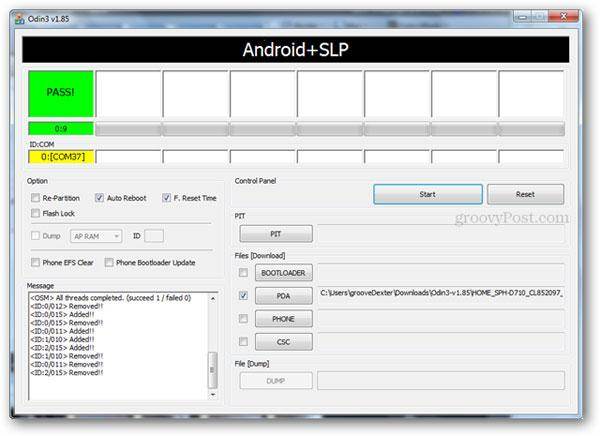
படி 3. Odin3 சாளரத்தில் PDA க்கு முன்னால் உள்ள பெட்டியைத் டிக் செய்யவும் , பின்னர் .tar கோப்பைத் தேர்ந்தெடுத்து அதை ஏற்றுவதற்கு உலாவவும்.
படி 4. அதன் பிறகு தானியங்கு-மறுதொடக்கம் மற்றும் F.Reset Time இன் பெட்டிகளை சரிபார்க்கவும், மறு பகிர்வு பெட்டியை தேர்வு செய்யாமல் விட்டு விடுங்கள்.
படி 5. இப்போது உங்கள் சாதனத்தை அணைக்கவும். பின்னர் பவர் + வால்யூம் டவுன் பொத்தான்களை ஒன்றாக அழுத்தி சில வினாடிகள் எச்சரிக்கை செய்தி திரையில் தோன்றும் வரை, பின்னர் வால்யூம் டவுன் பட்டனை அழுத்தவும். பதிவிறக்க பயன்முறையில் உங்கள் சாதனம் மறுதொடக்கம் செய்யப்படும் வரை காத்திருக்கவும்.
படி 6. USB கேபிள் மூலம் உங்கள் சாதனத்தை கணினியுடன் இணைக்கவும். Odin3 உங்கள் சாதனத்தைக் கண்டறியும் போது, ID:COM என்பதன் கீழ் மஞ்சள் நிறத்தில் ஹைலைட் செய்யப்பட்ட போர்ட்டைக் காண்பீர்கள். பின்னர் முன்னோக்கி நகர்த்தவும்.
குறிப்பு: மஞ்சள் நிறத்தில் ஹைலைட் செய்யப்பட்ட போர்ட்டை நீங்கள் பார்க்கவில்லை என்றால் , உங்கள் சாதனத்திற்கான USB டிரைவர்களை நிறுவ வேண்டும்.
படி 7. இப்போது உங்கள் சாதனத்தை ரூட் செய்ய Odin3 இல் உள்ள தொடக்க பொத்தானைக் கிளிக் செய்யவும். இந்தச் செயல்பாட்டின் போது உங்கள் சாதனத்தைத் துண்டிக்க வேண்டாம். இது உங்களுக்கு சிறிது நேரம் செலவாகும். அது முடிந்ததும், நீங்கள் ஒரு பாஸ் பார்க்க முடியும்! சாளரத்தில் செய்தி. உங்கள் சாதனம் தானாகவே மறுதொடக்கம் செய்யப்படும், மேலும் முழு வேர்விடும் செயல்முறையும் முடிந்துவிட்டது. நீங்கள் இப்போது என்ன வேண்டுமானாலும் செய்ய சுதந்திரமாக இருக்கிறீர்கள்.
ஆண்ட்ராய்டு ரூட்
- பொதுவான ஆண்ட்ராய்டு ரூட்
- சாம்சங் ரூட்
- ரூட் Samsung Galaxy S3
- ரூட் Samsung Galaxy S4
- ரூட் Samsung Galaxy S5
- 6.0 இல் ரூட் குறிப்பு 4
- ரூட் குறிப்பு 3
- ரூட் Samsung S7
- ரூட் Samsung J7
- ஜெயில்பிரேக் சாம்சங்
- மோட்டோரோலா ரூட்
- எல்ஜி ரூட்
- HTC ரூட்
- நெக்ஸஸ் ரூட்
- சோனி ரூட்
- Huawei ரூட்
- ZTE ரூட்
- ஜென்ஃபோன் ரூட்
- ரூட் மாற்றுகள்
- KingRoot ஆப்
- ரூட் எக்ஸ்ப்ளோரர்
- ரூட் மாஸ்டர்
- ஒரு கிளிக் ரூட் கருவிகள்
- கிங் ரூட்
- ஒடின் ரூட்
- ரூட் APKகள்
- CF ஆட்டோ ரூட்
- ஒரு கிளிக் ரூட் APK
- கிளவுட் ரூட்
- SRS ரூட் APK
- iRoot APK
- ரூட் டாப்லிஸ்ட்கள்
- ரூட் இல்லாமல் பயன்பாடுகளை மறை
- பயன்பாட்டில் இலவச கொள்முதல் ரூட் இல்லை
- ரூட் செய்யப்பட்ட பயனருக்கான 50 ஆப்ஸ்
- ரூட் உலாவி
- ரூட் கோப்பு மேலாளர்
- ரூட் ஃபயர்வால் இல்லை
- ரூட் இல்லாமல் வைஃபை ஹேக்
- AZ ஸ்கிரீன் ரெக்கார்டர் மாற்றுகள்
- பட்டன் சேவியர் நான் ரூட்
- சாம்சங் ரூட் பயன்பாடுகள்
- சாம்சங் ரூட் மென்பொருள்
- ஆண்ட்ராய்டு ரூட் கருவி
- வேர்விடும் முன் செய்ய வேண்டியவை
- ரூட் நிறுவி
- ரூட் செய்ய சிறந்த போன்கள்
- சிறந்த Bloatware Removers
- ரூட்டை மறை
- Bloatware ஐ நீக்கவும்




ஜேம்ஸ் டேவிஸ்
பணியாளர் ஆசிரியர்